Kita semua tahu bahawa Windows 8 kita mempunyai ciri, di mana kita boleh menambahkan aplikasi dalam OS ini dari Kedai Windows. Tetapi banyak pengguna, terutamanya pengguna peranti tanpa sentuh atau bukan tablet, yang tidak bergantung Kedai terlalu banyak, mungkin mendapati ciri ini tidak banyak digunakan.
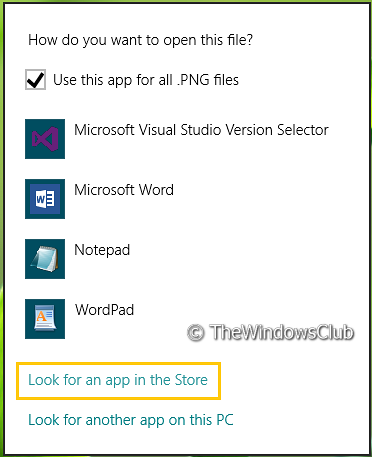
Dalam artikel ini, kami akan memberitahu anda dua cara untuk membuang pilihan tersebut. Seperti yang anda lihat dalam gambar di atas, arahan ini dipaparkan ketika anda mengklik kanan pada fail, dan mengambilnya Pilih program lalai. Di sini Cari aplikasi di Kedai tidak berguna bagi banyak orang, dan dapat dikeluarkan.
Terdapat dua cara untuk melakukannya:
Hapus Cari Untuk Aplikasi Di Kedai menggunakan Editor Registry
1. Tekan Kekunci Windows + R serentak dan meletakkan regedit dalam Lari kotak dialog.
2. Navigasi di sini:
HKEY_CURRENT_USER \ Software \ Policies \ Microsoft \ Windows \ Explorer
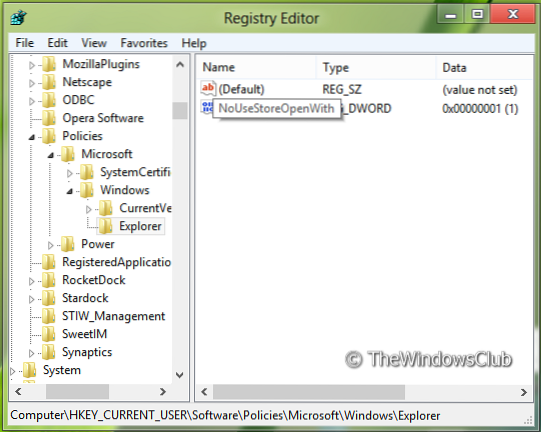
3. Sekarang klik kanan di bahagian kanan tetingkap. Buat nilai DWORD dan beri nama "NoUseStoreOpenWith". Terapkan perkara yang sama dengan lokasi berikut juga:
HKEY_LOCAL_MACHINE \ SOFTWARE \ Policies \ Microsoft \ Windows \ Explorer
4. Klik kanan pada nilai DWORD yang dibuat di atas, pilih Ubah suai. Anda akan mendapat tetingkap ini:

5. Sekarang anda boleh menggunakan nilai berikut untuk Data nilai bahagian:
Paparan Cari Aplikasi Di Kedai pilihan = '0' (Tetapan asal)
JANGAN Paparkan Cari Aplikasi Di Kedai pilihan = '1'
6. Tutup Penyunting Pendaftaran dan but semula untuk melihat hasilnya.
Keluarkan Cari Cari Aplikasi Di Kedai menggunakan Editor Dasar Kumpulan
1. Tekan Kekunci Windows + R gabungan dan meletakkan gpedit.msc dalam Lari kotak dialog.
2. Di panel kiri, arahkan ke:
Konfigurasi Pengguna -> Templat Pentadbiran -> Sistem -> Pengurusan Komunikasi Internet -> Tetapan Komunikasi Internet.

3. Sekarang lihat di bahagian kanan, anda akan mendapat dasar yang dinamakan Matikan akses ke Kedai seperti gambar di atas.
4. Klik dua kali pada dasar ini untuk mendapatkan tetingkap seperti di bawah.

5. Sekarang anda boleh menggunakan tetapan berikut:
Paparan Cari Aplikasi Di Kedai pilihan = Pilih Dinonaktifkan atau Tidak dikonfigurasi (Tetapan asal)
JANGAN Paparkan Cari Aplikasi Di Kedai pilihan = Pilih Diaktifkan
Selepas membuat perubahan klik Memohon diikuti oleh okey.
Itu sahaja. But semula untuk melihat hasilnya.
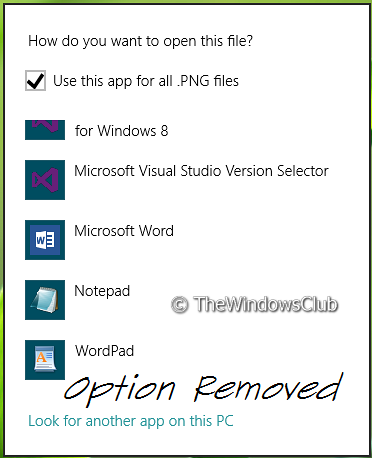
Edisi Windows 7 Ultimate, Professional dan Enterprise telah gpedit.msc. Edisi Windows 7 tertentu seperti Home Premium, Home Basic dan Edisi Permulaan tidak termasuk Editor Dasar Kumpulan - mereka boleh menggunakan tweak pendaftaran.

 Phenquestions
Phenquestions


